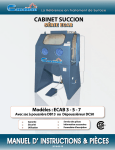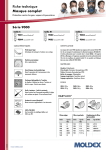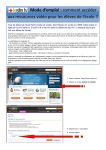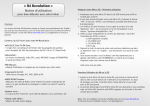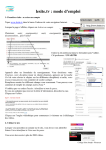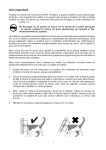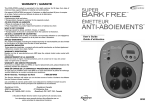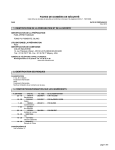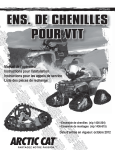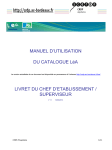Download Mise en page 1
Transcript
GUIDE DE L’ADMINISTRATEUR GUIDE POUR L’ADMINISTRATION DU SERVICE - 2 SOMMAIRE GUIDE POUR L’ADMINISTRATION DU SERVICE ÉDITORIAL 3 CONTACTS 3 VOTRE ACCÈS 4 CONFIGURATION MATÉRIELLE MINIMALE 5 5 5 5 6 6 2.1. 2.2. 2.3. 2.4. 2.5. L'ordinateur La connexion internet Les logiciels Vérifier la présence des logiciels nécessaires Mettre à jour les Favoris DISTRIBUER LES CLÉS 7 GÉRER LES UTILISATEURS 8 4.1. 4.2. 4.3. 4.4. 4.5. 4.6. Profils et droits d’utilisation 8 Inscrire un nouvel utilisateur 9 Valider une ou plusieurs inscriptions en attente 10 Refuser une ou plusieurs inscriptions en attente 11 Supprimer un ou plusieurs utilisateurs 11 Modifier ou consulter les informations et les droits d'un utilisateur 12 Le principe du libre service Activer le libre service Suspendre le libre service 13 13 13 14 QUELS SONT LES DROITS JURIDIQUES D’UTILISATION DES VIDÉOS ? 15 AIDE EN LIGNE 16 ACTIVER LE LIBRE SERVICE 5.1. 5.2. 5.3. GUIDE POUR L’ADMINISTRATION DU SERVICE - 3 ÉDITORIAL Votre établissement scolaire est abonné au service lesite.tv, le premier service interactif de télévision éducative. Vous avez CONTACTS accepté d’être notre interlocuteur privilégié en charge de l’animation du service lesite.tv au sein de votre établissement scolaire et de participer au déploiement de celui-ci. UNE RUBRIQUE CONTACT EST À VOTRE DISPOSITION SUR LESITE.TV. VOUS POUVEZ JOINDRE NOTRE CENTRE DE CONTACTS : DU LUNDI AU VENDREDI DE 9H00 À 17H00 Ce guide vous explique comment diffuser l’information auprès de vos collègues et favoriser les usages du service dans votre établissement. Nous vous rappelons qu’un mode d’emploi est aussi à la disposition des utilisateurs (voir le chapitre consacré à « l’Aide » page 16). Nous vous remercions pour votre collaboration précieuse et OU ENVOYER UN E-MAIL : contact @ vous souhaitons une très bonne navigation sur lesite.tv. Nous restons à votre disposition pour toute remarque ou suggestion pouvant améliorer le service lesite.tv. L’équipe GUIDE POUR L’ADMINISTRATION DU SERVICE - 4 VOTRE ACCÈS SI VOUS AVEZ OUBLIÉ VOTRE MOT DE PASSE, CLIQUEZ SUR LE LIEN « MOT DE PASSE OUBLIÉ ? » AU MOMENT OÙ VOUS VOUS IDENTIFIEZ. UN E-MAIL VOUS RAPPELANT VOS CODES D’ACCÈS VOUS SERA AUTOMATIQUEMENT ENVOYÉ APRÈS AVOIR SAISI VOTRE ADRESSE E-MAIL. En qualité d’administrateur, vous avez reçu des codes d’accès personnels pour assurer le bon fonctionnement du service et accéder aux contenus et services exclusivement réservés aux abonnés. Ces codes offrent des fonctionnalités propres à votre mission d’administrateur à savoir : distribuer les clés aux abonnés (clé professeur et clé élève) ; gérer les utilisateurs ; activer le libre service sur certains postes. Lorsque vous vous connectez sur http://www.lesite.tv, cliquez sur le lien Identifiez-vous sur la gauche de l’écran ou sur l’onglet Mon espace perso en haut de l’écran. Une fois identifié, vous avez accès à des rubriques supplémentaires et distinctes de celles des autres utilisateurs. GUIDE POUR L’ADMINISTRATION DU SERVICE - 5 CONFIGURATION MATÉRIELLE MINIMALE Afin de pouvoir utiliser dans les meilleures conditions lesite.tv, vous devez disposer des matériels mentionnés ci-dessous. 2.1. L'ORDINATEUR Vous devez disposer de la configuration minimale suivante : microprocesseur : Pentium II 350Mhz (ou équivalent) avec 64 Mo de mémoire vive. système d’exploitation : Windows 98 carte son : 16 bits carte vidéo : true color 24 bits 2.2. LA CONNEXION INTERNET Vous devez disposer de la configuration minimale suivante : type "haut débit" 512 kb/s. 2.3. LES LOGICIELS Vous devez disposer de la configuration minimale suivante : Internet Explorer version 5 (acceptant les cookies) Windows Media Player version 7.1 ou + (permet de lire une vidéo téléchargée) En téléchargement sur Real Player 8 (permet de visualiser une vidéo en direct sur Internet en Streaming) En téléchargement sur VOUS POUVEZ RETROUVER L’ENSEMBLE DE CES LIENS SUR LESITE.TV (DANS LA RUBRIQUE AIDE / AIDE AU TÉLÉCHARGEMENT). Acrobat Reader En téléchargement sur Flash 5 En téléchargement sur GUIDE POUR L’ADMINISTRATION DU SERVICE - 6 2.4. VÉRIFIER LA PRÉSENCE DES LOGICIELS NÉCESSAIRES Les logiciels mentionnés ci-avant doivent être installés sur les ordinateurs qui se connecteront au service lesite.tv. Pour vérifier que ces logiciels sont bien installés, vérifiez le panneau de configuration. Selon le système d'exploitation installé sur votre ordinateur, la démarche peut être différente. DEUX EXEMPLES Windows 2000 ! (menu) Démarrer (commande) Paramètres (commande) Panneau de configuration Windows XP ! (menu) Démarrer (commande) (commande) Panneau de configuration " Dans la fenêtre panneau de configuration, effectuez un double clic sur l'icône Ajout/Suppression de programmes. SI DES LOGICIELS SONT ABSENTS, TÉLÉCHARGEZ-LES (CF. PAGE 5). # Dans la fenêtre ajout/suppression de programmes, l'ensemble des programmes (Windows Media Player / Real Player / Acrobat Reader / lecteur Flash) doit être signalé. 2.5. METTRE À JOUR LES FAVORIS Pour que les utilisateurs accèdent facilement au service, pensez à intégrer l’adresse http://www.lesite.tv dans les favoris des navigateurs. GUIDE POUR L’ADMINISTRATION DU SERVICE - 7 DISTRIBUER LES CLÉS Afin de pouvoir bénéficier des contenus et services réservés aux abonnés lesite.tv, les enseignants et les élèves doivent disposer de codes d’accès personnels : identifiant et mot de passe. Pour cela, deux clés sont à distribuer, une clé « professeur » ou une clé « élève » en fonction du profil de l’utilisateur. Ces clés présentent un avantage important : permettre à l’utilisateur de s’inscrire luimême et d’activer dans l’immédiat son accès personnalisé. Si vous ne la distribuez pas, vous devrez alors valider des inscriptions, dites « en attente » ou inscrire vous même les utilisateurs (cf. page 12). La « clé professeur » offre l’accès aux contenus et services suivants : consultation des vidéos en direct et en téléchargement ; les services abonnés : mes infos, mes vidéos préférées, mon historique ; les services réservés aux enseignants : catalogue (pdf), dossiers thématiques, lettre d’information, évènements ; l’accompagnement pédagogique et les ressources complémentaires associés à chaque vidéo. La « clé élève » offre l’accès aux contenus et services suivants : consultation des vidéos en direct uniquement ; les services abonnés : mes infos, mes préférés, mon historique. OÙ TROUVER LES CLÉS ? La « clé professeur » et la « clé élève » sont disponibles dans la rubrique « Mes clés » de votre espace personnel « administrateur ». Incitez les enseignants et les élèves à créer un espace personnel une fois que vous leur avez transmis la clé. GUIDE POUR L’ADMINISTRATION DU SERVICE - 8 GÉRER LES UTILISATEURS Cette rubrique vous explique comment : inscrire des utilisateurs (enseignants, documentalistes, élèves…) ; rechercher un utilisateur ; supprimer des utilisateurs ; modifier le profil des utilisateurs ; valider des inscriptions en attente. 4.1. PROFILS ET DROITS D’UTILISATION L’administrateur gère des profils (professeur et élève) et des droits d’utilisation. Un enseignant peut : consulter des vidéos en direct et en téléchargement ; bénéficier des services personnalisés : mes infos, mes préférés, mon historique ; accéder à l’Espace Profs : catalogue (pdf), dossiers thématiques, lettre d’information, évènements, activités pédagogiques ; exploiter l’accompagnement pédagogique et les ressources complémentaires associés à chaque vidéo. (Voir le guide utilisateur). Un élève peut : consulter des vidéos en direct uniquement au sein de l’établissement ; bénéficier des services personnalisés : mes infos, mes vidéos préférées, mon historique. Se reporter aux conditions juridiques d’utilisation (cf. page 15). GUIDE POUR L’ADMINISTRATION DU SERVICE - 9 4.2. INSCRIRE UN NOUVEL UTILISATEUR PROCÉDURE ! Sur un poste, lancez le navigateur et connectez-vous au site (http://www.lesite.tv). " Cliquez sur le lien Identifiez-vous sur la gauche de l’écran ou sur l’onglet Mon espace perso en haut de l’écran. # Saisissez vos codes d’accès administrateur dans les champs appropriés puis cliquez sur le bouton OK pour valider les saisies. $ Dans Mon espace perso (sur la gauche de l'écran), cliquez sur la rubrique Gérer mes utilisateurs. LA PERSONNE NOUVELLEMENT INSCRITE RECEVRA AUTOMATIQUEMENT UN MESSAGE ÉLECTRONIQUE AVEC SON IDENTIFIANT ET SON MOT DE PASSE : Cher(e) M…., L'administrateur de votre établissement vous a ouvert un espace personnel. Vous pouvez désormais accéder à votre espace personnel à l'aide des codes d'accès suivants : Votre identifiant : xxx Votre mot de passe : xxx Conservez-les précieusement. Vous bénéficiez maintenant de nos services personnalisés : consulter et modifier vos informations personnelles, retrouver la liste de toutes les vidéos que vous aurez visionnées, accéder à la liste de vos vidéos préférées et à vos notes personnelles. Découvrez vite tous ces services et faites-nous part de vos suggestions. A très bientôt, L'équipe lesite.tv France 5 / Actions éducatives 10-14, rue Horace Vernet 92785 Issy-les-Moulineaux Cedex 9 Téléphone : 0 825 852 853 (Numéro Indigo : 0,15 ¤ TTC/minute) Fax : 01 56 22 95 13 e-mail : [email protected] lesite.tv : www.lesite.tv % Sous la rubrique Gérer mes utilisateurs, cliquez sur le lien Inscrire des utilisateurs. & La rubrique Inscription d’un utilisateur s'affiche, deux options sont proposées : Inscrire un(e) enseignant(e), un(e) documentaliste, ou Inscrire un(e) élève. Par défaut l'option Inscrire un(e) enseignant(e) est active, si besoin activez le bouton radio en regard de l'option Inscrire un(e) élève. Puis cliquez sur le bouton Valider. ' Un formulaire d'inscription s'affiche. Trois types d'informations concernant l’utilisateur vous sont demandés : son état civil : – champs obligatoires : civilité, nom, prénom, e-mail. - champs facultatifs : adresse, complément d'adresse, code postal, ville. sa fonction : - champs obligatoires : fonction, discipline(s), niveau(x). ses codes d'accès : - champs obligatoires : identifiant, mot de passe, confirmation du mot de passe. Après avoir saisi les renseignements demandés, validez votre saisie en cliquant sur le bouton Valider (en bas et à droite de l'écran). GUIDE POUR L’ADMINISTRATION DU SERVICE - 1 0 UN MAIL COMME CELUI PRÉSENTÉ CI-DESSOUS VOUS EST ENVOYÉ AUTOMATIQUEMENT. IL VOUS AVERTIT QU’UNE DEMANDE D’INSCRIPTION A ÉTÉ DÉPOSÉE ET VOUS DEMANDE DE L’ACCEPTER. L’UTILISATEUR NE POURRA ACCÉDER À SON ESPACE QUE LORSQUE VOUS AUREZ VALIDÉ SON INSCRIPTION. Cher(e) Mr ou Mme l'administrateur, Une demande d'inscription de Alexandre DURANGOLT est en attente de validation. Nous vous remercions de bien vouloir valider cette demande dès que possible afin que Alexandre DURANGOLT puisse accéder à son espace personnel. Pour cela, rendez-vous dans la rubrique « Gérer mes utilisateurs » située dans votre espace personnel. Pour toute question ou difficulté, n'hésitez pas à nous contacter! A très bientôt, L'équipe lesite.tv France 5 / Actions éducatives 10– 14 rue Horace Vernet 92135 Issy les Moulineaux Cedex 9 Tél : 0 825 852 853 (N° Indigo : 0,15 euros TTC/mn) E-mail : [email protected] 4.3. VALIDER UNE OU PLUSIEURS INSCRIPTIONS EN ATTENTE Le cas se présente lorsque des utilisateurs (enseignants ou élèves) souhaitent créer un espace personnel mais n’ont pas la clé pour s’inscrire directement. Ils peuvent néanmoins accéder au formulaire d’inscription : ! En cliquant sur Créez un espace personnel sur la page d’accueil du service. " En choisissant leur profil (enseignant ou élève). # En sélectionnant dans une liste la ville puis le nom de l’établissement scolaire. $ En remplissant le formulaire d’inscription. PROCÉDURE ! Lancez le navigateur et connectez-vous au site internet (http://www.lesite.tv). " Cliquez sur le lien Identifiez-vous sur la gauche de l’écran ou sur l’onglet Mon espace perso en haut de l’écran. # Saisissez vos codes d’accès administrateur dans les champs appropriés puis cliquez sur le bouton OK pour valider les saisies. $ Dans Mon espace perso (sur la gauche de l'écran), cliquez sur la rubrique Gérer mes utilisateurs. % Sous la rubrique gérer mes util- isateurs, cliquez sur le lien Valider des inscriptions en attente. & La liste des inscriptions en attente s'affiche. GUIDE POUR L’ADMINISTRATION DU SERVICE - 1 1 ' Pour valider une inscription : SI LA DEMANDE D’INSCRIPTION PROVIENT D’UN UTILISATEUR INCONNU, IL S’AGIT PROBABLEMENT D’UNE PERSONNE N’APPARTENANT PAS À VOTRE ÉTABLISSEMENT. DANS CE CAS, CETTE DEMANDE DOIT ÊTRE REFUSÉE. activez la case à cocher de la colonne Sélectionner qui se trouve en regard de la personne à inscrire, puis cliquez sur le bouton Valider. Un mail automatique de confirmation est alors adressé au titulaire de l’espace personnel et lui rappelle ses codes d’accès. ( Pour valider toutes les inscriptions : activez la case à cocher Sélectionner tous les utilisateurs qui se trouve en bas de la liste des utilisateurs à inscrire, puis cliquez sur le bouton Valider. 4.4. REFUSER UNE OU PLUSIEURS INSCRIPTIONS EN ATTENTE Sur l'écran Validation des inscriptions en attente, dans la colonne Sélectionner, cochez la case correspondante à l'utilisateur dont vous souhaitez refuser l'inscription. Puis, cliquez sur le bouton Supprimer situé en bas de la liste. 4.5. SUPPRIMER UN OU PLUSIEURS UTILISATEURS Il est nécessaire de supprimer les utilisateurs (enseignants, élèves…) qui ont quitté votre établissement. Pour supprimer un ou plusieurs utilisateurs, cochez la case ou les cases correspondantes aux utilisateurs que vous souhaitez supprimer dans la colonne Sélectionner. Puis, cliquez sur le bouton Supprimer situé en bas de la liste. GUIDE POUR L’ADMINISTRATION DU SERVICE - 1 2 4.6. MODIFIER OU CONSULTER LES INFORMATIONS ET LES DROITS D'UN UTILISATEUR Cette option est accessible à partir de l'écran Gérer mes utilisateurs. Dans les deux cas pour modifier ou consulter les informations d'un utilisateur, il suffit de cliquer sur son nom. L'écran Edition du compte de l’utilisateur s'affiche. Pour modifier des informations, effectuez les modifications souhaitées puis validez-les en cliquant sur le bouton Valider. Pour seulement visualiser, sortez de l'écran Edition du compte de l’utilisateur sans apporter de modification. Il suffit de cliquer sur une des commandes administrateur, par exemple Gérer mes utilisateurs. GUIDE POUR L’ADMINISTRATION DU SERVICE - 1 3 ACTIVER LE LIBRE SERVICE LA MISE EN PLACE DE L’ACCÈS LIBRE SUR CES POSTES N’EMPÊCHE PAS LES UTILISATEURS D’ACCÉDER À LEUR ESPACE PERSONNEL EN SE CONNECTANT AVEC LEURS PROPRES CODES. 5.1. LE PRINCIPE DU LIBRE SERVICE Le principe du libre service est de proposer aux enseignants et aux élèves, la libre consultation des vidéos en direct sans avoir à saisir de codes d’accès personnels. Nous vous recommandons de proposer lesite.tv en libre service dans les lieux où les ordinateurs sont à la disposition de tous (CDI, bibliothèques…). Ainsi les enseignants et les élèves n'ayant pas encore de codes d'accès personnels lesite.tv pourront malgré tout effectuer une recherche de vidéos à partir des ordinateurs mis à leur disposition. 5.2. ACTIVER LE LIBRE SERVICE Pour activer le libre service, vous devez posséder des codes spécifiques : les codes « libre service ». Ils sont à votre disposition dans la rubrique Accès libre service / Activer le libre service. Récupérez ces codes et déconnectez-vous de votre espace personnel en cliquant sur Déconnexion. GUIDE POUR L’ADMINISTRATION DU SERVICE - 1 4 LA DÉMARCHE À SUIVRE ! Sur le poste à mettre en libre service, lancez le navigateur et connectez-vous au site (http://www.lesite.tv). " Cliquez sur le lien Identifiez-vous sur la gauche de l’écran ou sur l’onglet Mon espace perso en haut de l’écran. # Saisissez les codes « libre service » (l’identifiant et le mot de passe) dans les champs appropriés puis cliquez sur le bouton OK pour valider les saisies. L’ordinateur est en libre service lorsque le nom de votre établissement s’affiche dans le bandeau supérieur de la page d’accueil. L’ACCÈS DIRECT AUX RESSOURCES LESITE.TV EST CEPENDANT POSSIBLE LORSQUE LES UTILISATEURS SE CONNECTENT AVEC LEURS PROPRES CODES PERSONNELS. REPORTEZ-VOUS AU GUIDE LESITE.TV DESTINÉ AUX UTILISATEURS POUR PLUS DE PRÉCISION. 5.3. SUSPENDRE LE LIBRE SERVICE LA DÉMARCHE À SUIVRE ! Sur un poste, lancez le navigateur et connectez-vous au site (http://www.lesite.tv). " Cliquez sur le lien Identifiez-vous sur la gauche de l’écran ou sur l’onglet Mon espace perso en haut de l’écran. # Saisissez vos codes d’accès administrateur dans les champs appropriés puis cliquez sur le bouton OK pour valider les saisies. $ Dans Mon espace perso (sur la gauche de l'écran), cliquez sur la rubrique Accès libre service. % Puis cliquez sur le bouton Suspendre l’accès libre service. GUIDE POUR L’ADMINISTRATION DU SERVICE - 1 5 QUELS SONT LES DROITS JURIDIQUES D’UTILISATION DES VIDÉOS ? Les droits d’auteur s’appliquent à toutes les œuvres de l’esprit, notamment, les œuvres audiovisuelles susceptibles d’êtres utilisées sur internet. Ils s’imposent à tous même en cas d’exploitation à des fins pédagogiques. Ainsi, dans le strict respect des droits d’auteur, les enseignants peuvent faire des œuvres audiovisuelles libres de droit des représentations collectives gratuites à des fins éducatives au sein de l’établissement scolaire, que ce soit en classe, au centre de documentation ou dans les salles multimédia. LES ENSEIGNANTS ONT LE DROIT DE… Télécharger des vidéos au sein de leur établissement. Seuls les enseignants et enseignants documentalistes ont le droit au téléchargement et non les élèves. Transférer une vidéo téléchargée sur un autre support (DVD, clé USB…) ou sur le réseau interne de l’établissement. Exclusivement dans l’établissement scolaire et dans le cadre d’une utilisation pédagogique. Visionner une vidéo individuellement en streaming de leur domicile (enseignant uniquement) et en classe avec leurs élèves dans l’établissement scolaire. Seuls les enseignants et les enseignants documentalistes peuvent visionner des vidéos depuis leur domicile. ILS N’ONT PAS LE DROIT DE… Télécharger des vidéos depuis leur domicile. Communiquer les codes d’accès à l’un de leurs collègues dans un autre établissement scolaire pour qu’il teste les contenus ou les utilise. Les codes d’accès au service sont personnels. L’abonné prendra toutes les mesures nécessaires pour préserver la sécurité et la confidentialité des codes. Permettre la sortie d’une copie d’une vidéo hors de l’établissement scolaire. Procéder à du montage ou remontage des vidéos téléchargées. De telles actions seraient contraires au droit moral de l’auteur. Conserver les vidéos si leur abonnement lesite.tv est interrompu. Au terme de l’abonnement, l’abonné est tenu de supprimer toute reproduction du programme, y compris sur disque dur et tout support numérique amovible (cédérom, DVD…). NB : toutes les conditions d’utilisation sont consultables dans les Conditions Générales d’Abonnement (articles 4 et 5). GUIDE POUR L’ADMINISTRATION DU SERVICE - 1 6 AIDE EN LIGNE Une aide en ligne est présente sur lesite.tv afin de vous accompagner dans votre navigation. Vous pouvez en permanence y accéder en cliquant sur l’icône Aide en haut de votre écran. Sur cette page d’aide vous sont proposées six rubriques : ! Le plan du site. " Le glossaire : dans cette rubrique sont définies les terminologies couramment utilisées sur lesite.tv. # La Foire Aux Questions (FAQ) : dans cette rubrique vous sont proposées les réponses aux questions les plus fréquentes sur le service lesite.tv et son utilisation. ! " # $ % & $ Utiliser lesite.tv : vous retrouverez dans cette rubrique les guides utilisateur et administrateur au format pdf, à télécharger ou à imprimer. % Aide au téléchargement : Vous pourrez télécharger ici les logiciels nécessaires à la bonne utilisation du service lesite.tv (cf. page 5). & Guide de la nouvelle ergonomie : un guide présentant les nouveautés apportées au service lesite.tv.